팀 프로젝트가
본격적으로 시작되면서
이클립스를 새롭게 설치하게 되었습니다.
따라서 서버도 새로 연결해야 하는데요.
jsp 파일을 실행하기 위해서는
서버가 연결되어 있어야 하는데
이클립스 서버 연결 과정을
공유 하고자 합니다.
톰캣을 다운받는 과정에서
맥(애플 )과
윈도우의
파일이 다르니 주의해주세요!
apache 톰캣 다운로드
Apache Tomcat® - Welcome!
The Apache Tomcat® software is an open source implementation of the Jakarta Servlet, Jakarta Server Pages, Jakarta Expression Language, Jakarta WebSocket, Jakarta Annotations and Jakarta Authentication specifications. These specifications are part of the
tomcat.apache.org
apache 톰캣 파일 다운로드를 위해
위의 링크를 이용했어요.

Tomcat 9 버전을 클릭 합니다.
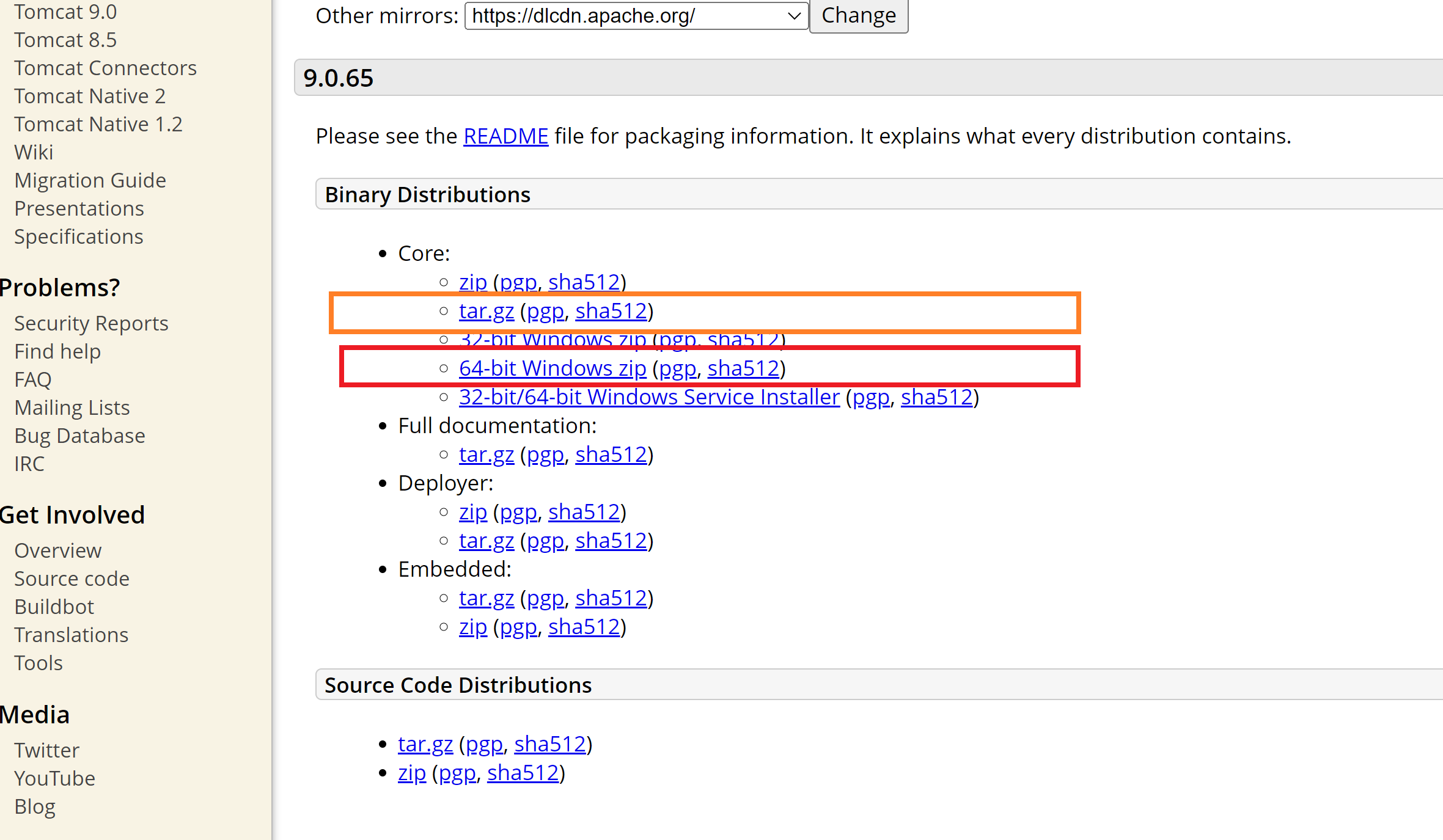
톰캣 9 클릭하면
하단에 아래와 같은 화면이 출력됩니다.
저는 윈도우 64bit 사양에 맞게
다운로드 받았어요.
맥을 사용하시는 분들은
tar.gz 파일을 다운받아주세요!

파일 다운로드 후 압축을 풀고
폴더를 더블 클릭하면
위와 같은 폴더가 보일거예요.
해당 폴더를 선택 후
복사해주세요.

이클립스 데이터가 저장되어 있는 폴더에
위에서 복사한 파일을 붙여넣어 주세요.
apache-tomcat-9.0.64 폴더 클릭
>
bin 폴더 클릭
>
servlet-api 파일을
밖에 폴더에 복사 붙여넣기 해주세요!
(아래 사진 처럼요)
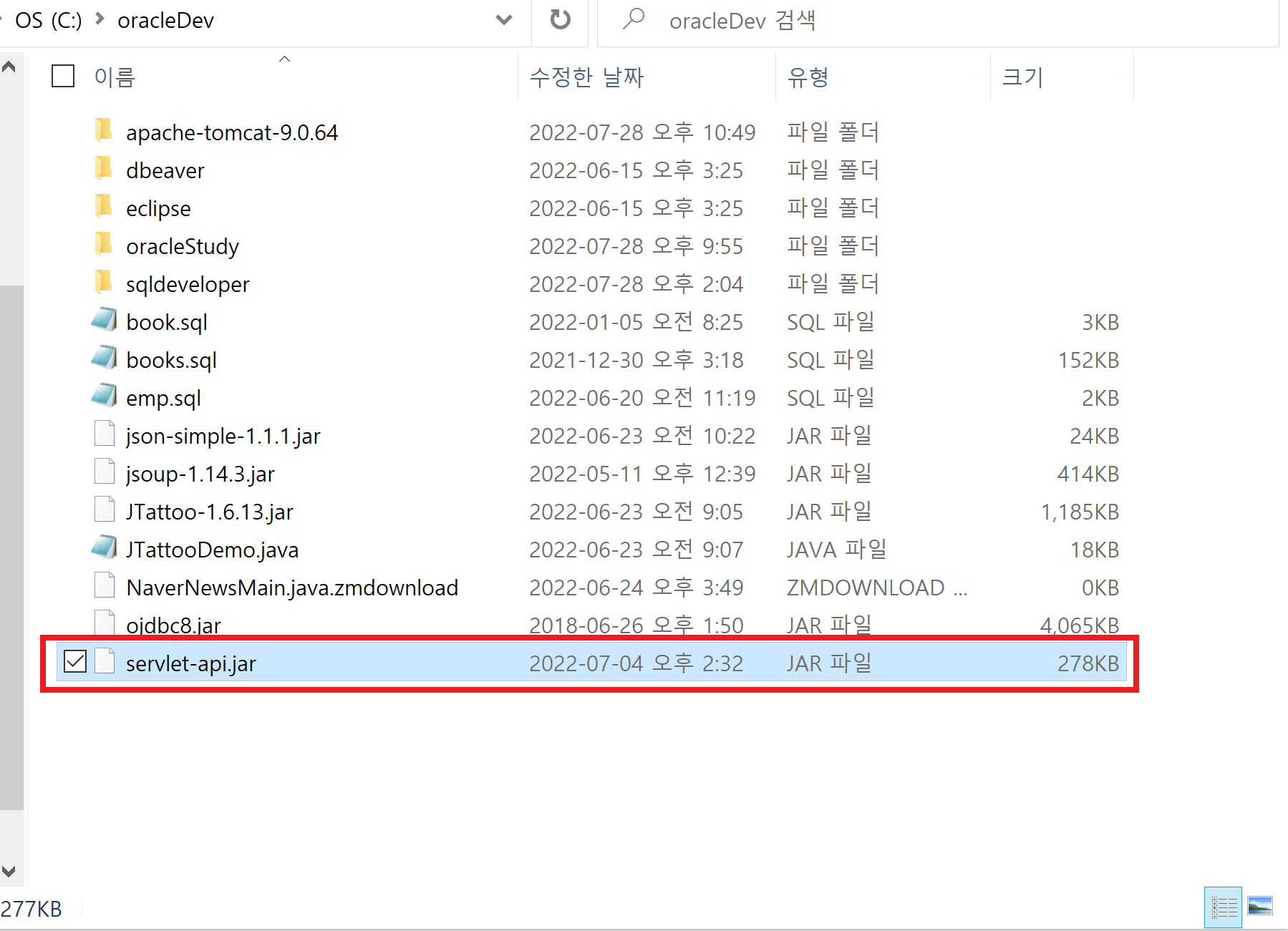
이클립스 서버(톰캣) 연결하기
이클립스로 넘어가서...
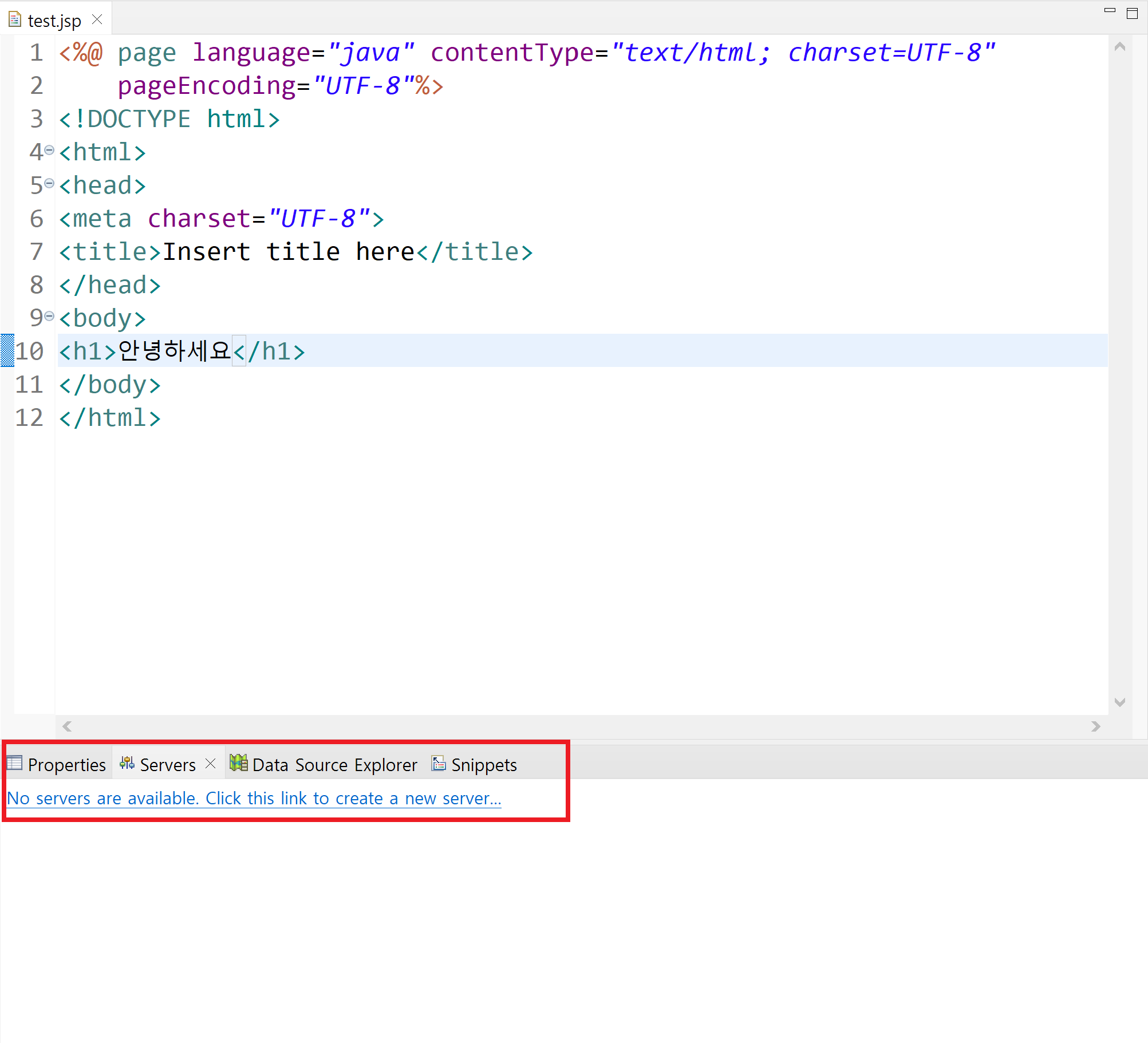
1.
우선 jar 파일을 만들고
하단에 Servers 부분을 보면
No servers are available.
Click this link to create a new server....
이라는 메세지와 함께
server을 연결하는 창이 뜹니다.
클릭하시면 돼요!
만약
하단에 Servers 가 보이지 않는다면. ↓
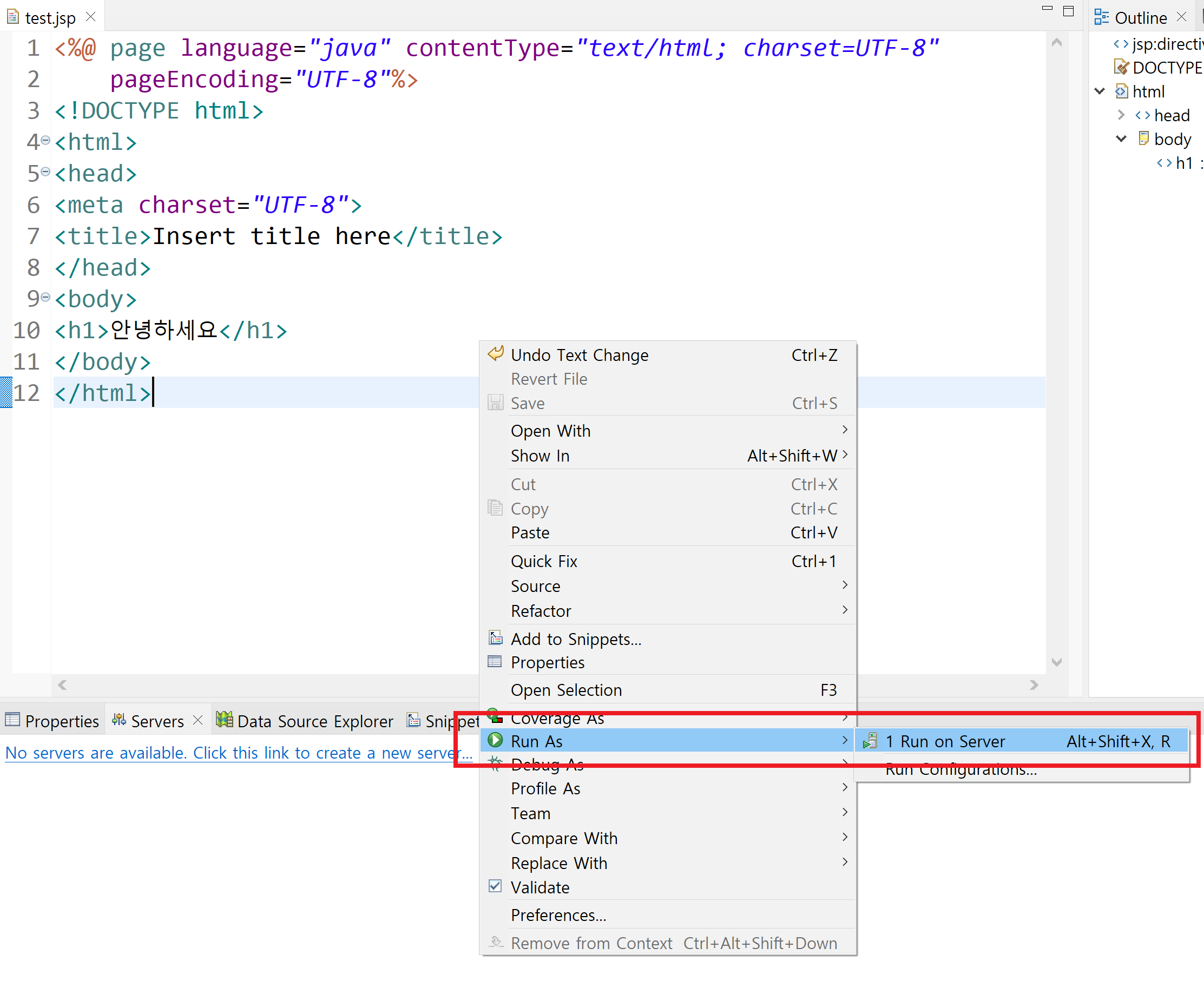
1-1.
마우스 오른쪽 클릭 후 >
Run As >
Run on Server
을 클릭합니다.

2.
서버 설정하는 폼이 뜨면
Apache를 선택합니다.
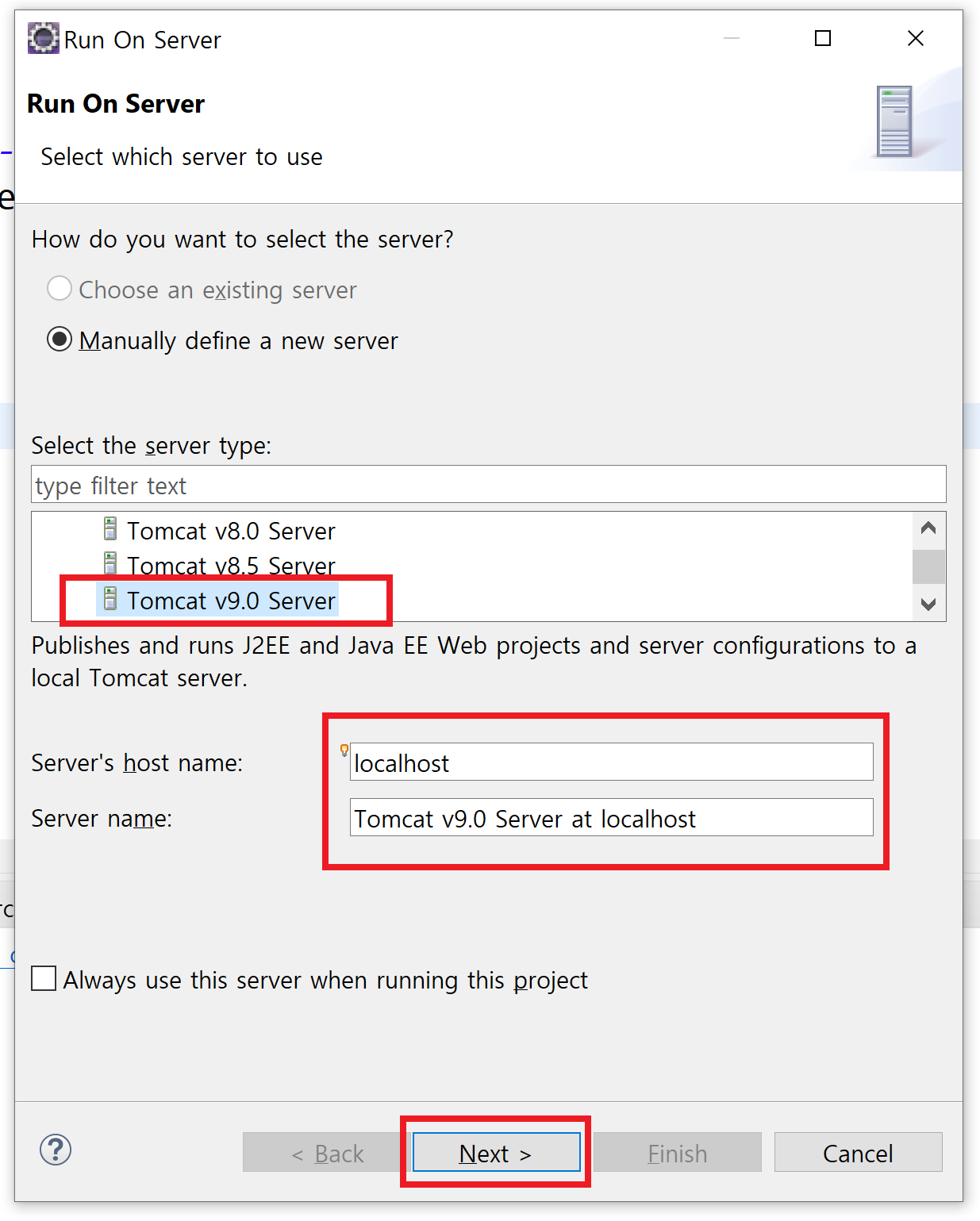
3.
위와 같이 선택 후
next 버튼 눌러주세요.
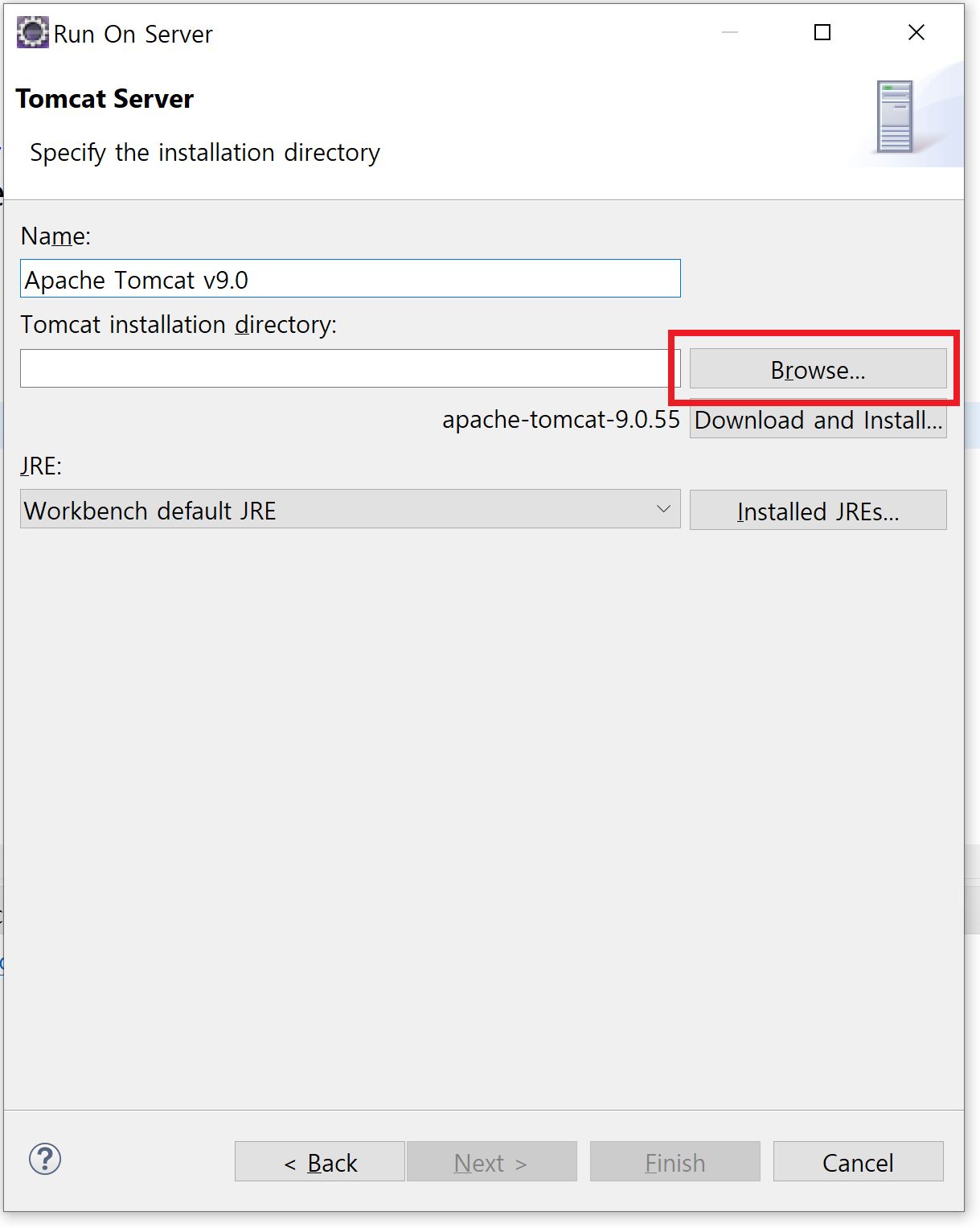
4.
브라우저 버튼을 클릭합니다.
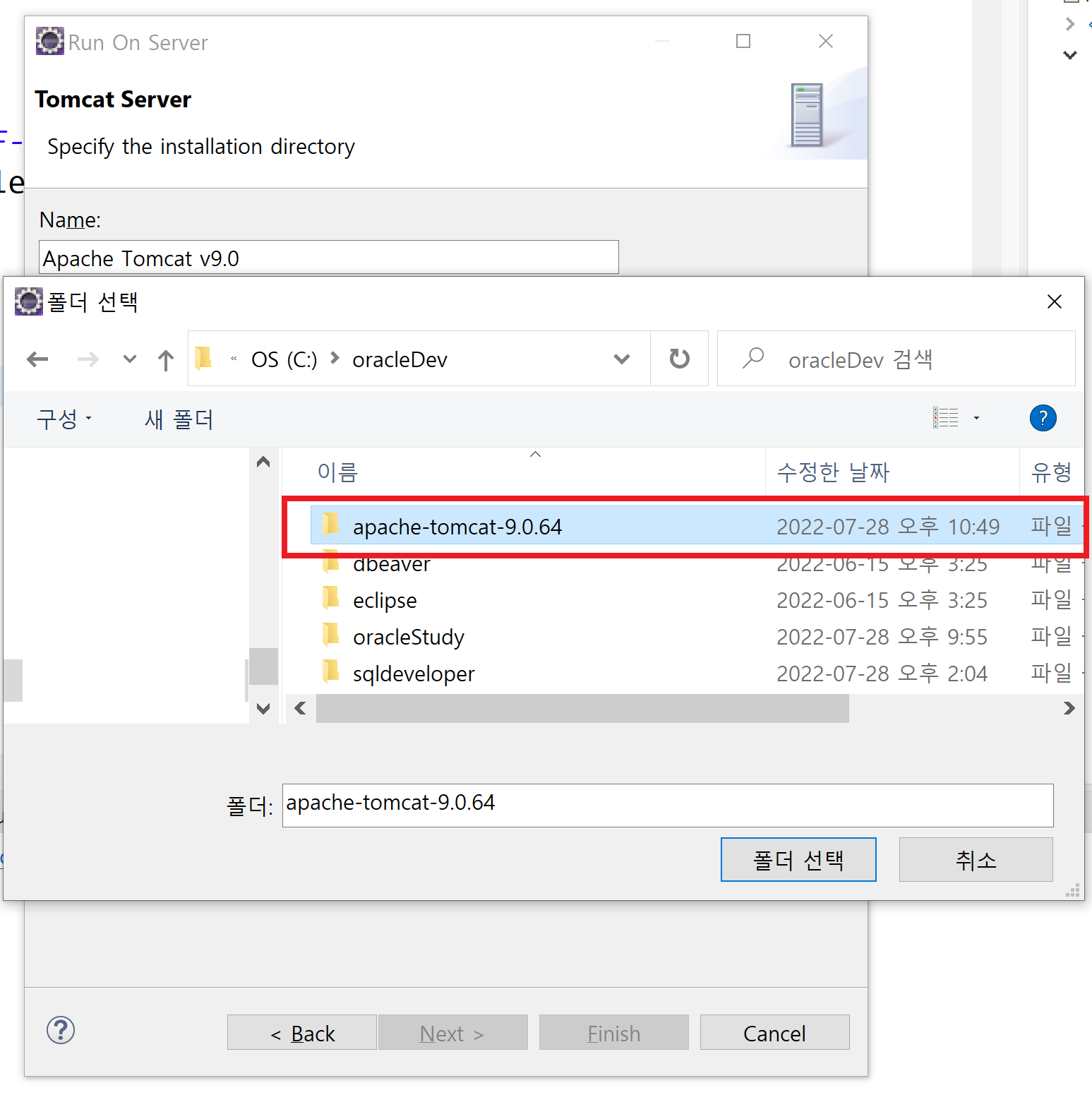
5.
위에서 apache-tomcat을
저장했던 경로로 가서
복사 붙여넣기 했던 파일을 선택합니다.
그다음 next 눌러주세요!

6.
위와 같은 화면이 뜨면
Finish를 눌러주세요.
설정은 끝이 났습니다.
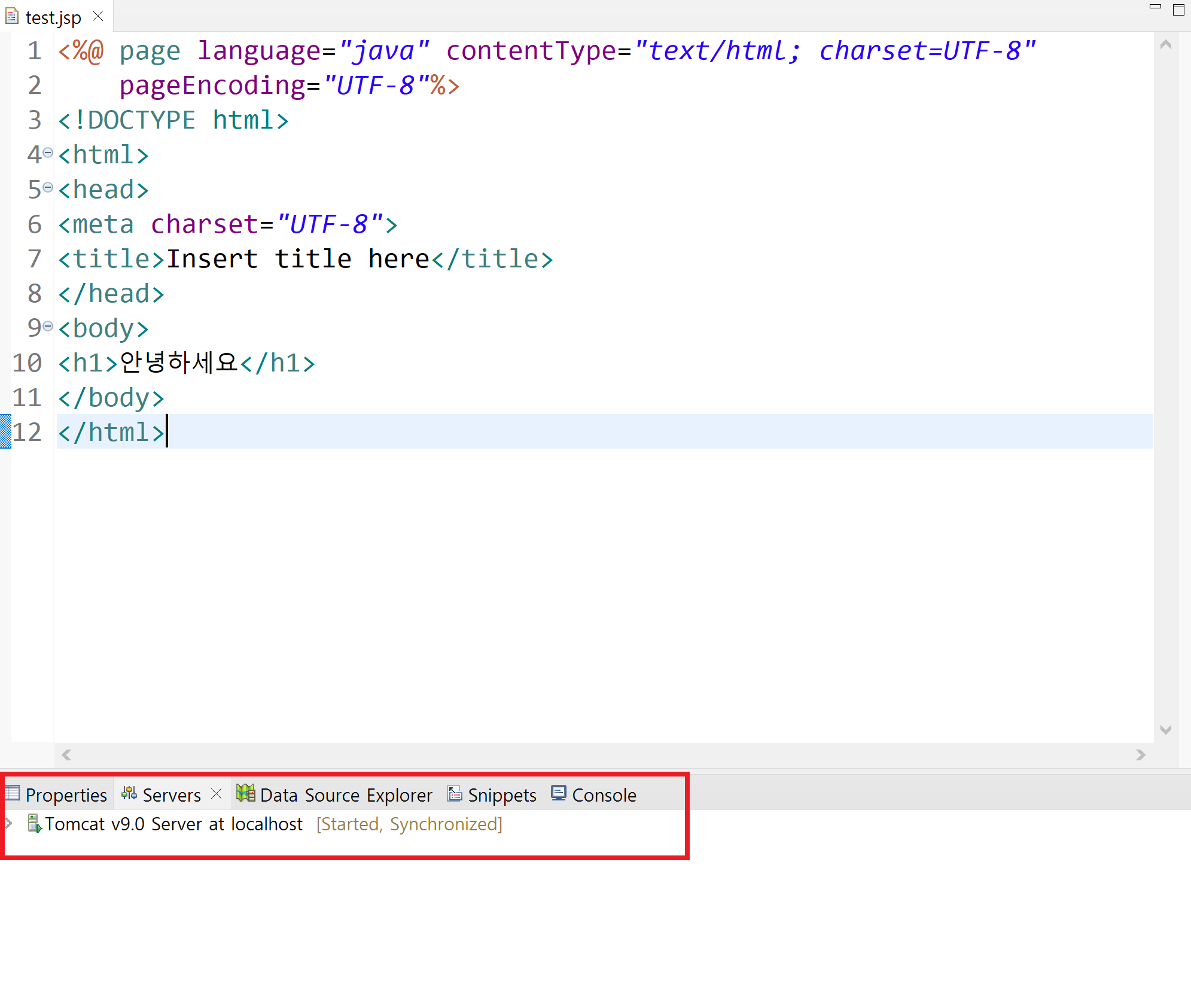
7.
다시 jsp파일로 돌아가면
위의 사진처럼 servers에
톰캣이 연동된 것을 확인할 수 있어요.
브라우저에 출력하기

jsp에 입력한 "안녕하세요"를
출력해보도록 하겠습니다.
오른쪽 마우스
>
Run As
>
Run on Server

localhost
>
톰캣
>
Next
>
Finish

이렇게 브라우저에 출력됩니다.
:)
'JAVA' 카테고리의 다른 글
| [JAVA/오라클] java 패키지명과 기능에 대하여 (controller, model, mapper, manager, vo, dao, ) (0) | 2022.07.18 |
|---|---|
| [JAVA/오라클] 시큐어 코딩 Getter Setter 사용법 (오라클 <> 자바 데이터형 맞추기) (0) | 2022.07.13 |
| JAVA_regex_정규식 패턴 [가-힣] [a-zA-Z] [0-9] (1) | 2022.06.10 |
| [JAVA] 자바 라이브러리 종류_외부 라이브러리 링크 참조 (0) | 2022.06.08 |
| JAVA_자바 클래스 작성법 (규칙 및 구성요소) (0) | 2022.05.27 |